
本节将根据元件封装的不同特点,对3个元件的封装采用不同的方法来逐一进行制作。对熔丝Fuse封装(直插式封装)的设计采用手动绘制的方法,对电解电容Cap Pol封装(表贴式封装)的设计采用复制已有元件封装的方法,对数码管Dpy封装(直插式封装)的设计利用封装向导和复制已有元件封装图元这两种方法相结合来制作。3个元件的封装参考图形如图8-119所示。

图8-119 3个元件的封装参考图形
(a)熔丝Fuse封装;(b)电解电容Cap Pol封装;(c)数码管Dpy封装
1.设计熔丝Fuse的封装
熔丝这一类元件的封装的特点是图形非常简单、规则,很适合设计人员利用工具进行手动绘制。本例中对熔丝的封装采用手动绘制,且制作为直插式封装,具体操作步骤如下。
(1)单击【Projects】工作面板中的“MyFirst_PcbLib.PcbLib”,切换到PCB元件封装库编辑器界面。打开【PCB Library】工作面板,其中只有待制作的默认名为“PCBCOMPONENT_1”的元件封装。在绘制元件封装的整个过程中,为了操作方便,最好一直锁定【PCB Library】工作面板,如图8-120所示。

图8-120 锁定【PCB Library】工作面板的编辑界面
(2)将光标移至PCB元件封装库编辑器窗口,按住<Ctrl>键,同时向上滚动鼠标滚轮将背景不断放大,直至出现适当大小的网格线为止。
(3)制作元件封装。选择【PCB Library】工作面板上的元件封装“PCBC0MP0NENT_1”,然后设置当前工作层面为“Multi-Layer”,再单击放置工具栏中的 按钮,这时光标将放大成“十”字形,并粘贴着一个焊盘。
按钮,这时光标将放大成“十”字形,并粘贴着一个焊盘。
(4)按下<Tab>键,弹出【Pad[mil]】对话框,在该对话框中进行焊盘属性的设置。【Shape】设置为“Rectangle”(方形),【X-Size】、【Y-Size】都设置为“60 mil”,【Hole Size】设置为“35 mil”。在【Properties】选项组中,【Designator】文本框输入“1”,表示为目前放置的焊盘为第一个焊盘;【Layer】下拉列表框设置为“Multi-Layer”,其他设置保持不变,如图8-121所示。

图8-121 焊盘1的属性设置
(5)焊盘2【Shape】设置为“Round”(圆形),【X】、【Y】设置为“320 mil”“1 125 mil”,【Hole Size】设置为“35 mil”。在【Properties】选项组中,【Designator】文本框输入“2”,表示为目前放置的焊盘为第二个焊盘;【Layer】下拉列表框设置为“Multi-Layer”,其他设置保持不变,如图8-122所示。
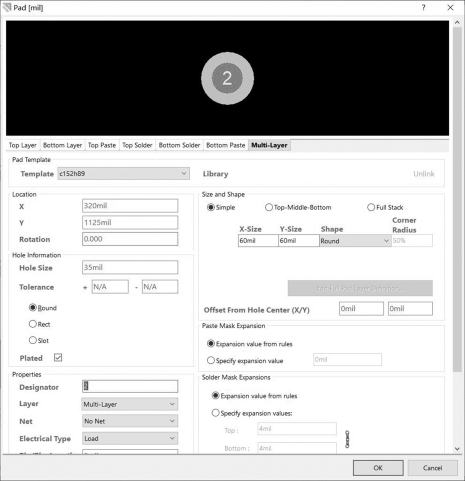
图8-122 焊盘2的属性设置
(6)再根据元件的实际尺寸调整焊盘间的水平距离与垂直距离。在本例中,两个焊盘的水平间距为450 mil,垂直间距设置为0 mil。执行菜单命令【Edit】/【Set Reference】/【Location】,此时光标将变成大“十”字形,移至焊盘1中心单击,将焊盘1中心设为坐标原点,设置焊盘2的坐标为“450,0”即可实现间距调整。两焊盘的坐标设置如图8-123所示。

图8-123 两焊盘的坐标设置
(a)焊盘1;(b)焊盘2
(7)封装轮廓线的绘制。选择当前工作层面为“Top Overlay”层,单击放置工具栏中的 按钮,这时光标将变成大“十”字形,轮廓线的宽度用默认线宽10 mil。移动光标到两个焊盘中间的合适位置,绘制成一个矩形,如图8-124所示。至此,元件封装绘制结束。
按钮,这时光标将变成大“十”字形,轮廓线的宽度用默认线宽10 mil。移动光标到两个焊盘中间的合适位置,绘制成一个矩形,如图8-124所示。至此,元件封装绘制结束。
 (www.xing528.com)
(www.xing528.com)
图8-124 手动绘制的元件封装
(8)设置元件封装的属性。双击【PCB Library】工作面板上的元件封装“PCBCOMPONENT_1”,弹出【PCB Library Component[mil]】对话框,【Name】设置为“PIN-2W”,【Description】设置为“Fuse;2 Leads”,如图8-125所示。单击【OK】按钮,完成元件封装的属性设置。

图8-125 【PCB Library Component[mil]】对话框
2.设计电解电容Cappol的封装
本例中的电解电容封装将制作为表贴式封装,设计方法为复制系统自带库中已有的元件封装。实际上,本例中电解电容的封装图形非常规则,也可以直接采用手动制作。
(1)右击PCB工作面板中元件封装列表区域的空白处,在弹出的快捷菜单中选择命令【New Blank Component】,新建一个元件封装。
(2)打开集成元件库文件“Miscellaneous Devices.IntLib”,在进行【Extract Sources】操作的基础上,双击“Miscellaneous Devices.LibPkg”的集成元件库项目文件下默认加载的PCB元件封装库“Miscellaneous Devices.PcbLib”,打开【PCB Library】工作面板,右击元件封装列表区域中需要复制的元件封装“CAPC2512L”,在弹出的快捷菜单中选择命令【Copy】。
(3)回到自建的元件封装库“MyFirst_PcbLib.PcbLib”,右击该元件封装库【PCB Library】工作面板的元件封装列表区域空白处,从弹出的快捷菜单中选择命令【Paste 1 Components】,即可将元件封装“CAPC2512L”复制到自建的元件封装库“MyFirst_PcbLib.PcbLib”中,如图8-126所示。

图8-126 复制到自建库中的元件封装
3.设计数码管Dyp的封装
本例中数码管的封装采用的是直插式封装,设计方法是利用封装向导和复制已有元件封装两种方法相结合。
(1)执行菜单命令【Tools】/【Component Wizard】,弹出【Component Wizard】对话框。根据对话框提示一步一步地进行设置,选择DIP封装(Dual in-line Package),单位选择mil,焊盘外径设置为60 mil,内径为35 mil。焊盘水平间距为200 mil,垂直间距为100 mil。封装轮廓线宽度为10 mil。焊盘个数设置为10,封装名称为“LEDDIP-10”。设置完成的结果如图8-127(a)所示。
(2)由图8-127(a)可见,封装的轮廓线不符合设计要求,因此需要手动调整轮廓线的相对位置,并设置轮廓线高×宽为520 mil×320 mil,调整后如图8-127(b)所示。
(3)添加元件封装中间的图形“8”。采用的方法为复制系统自带库中已有元件的组件。
(4)选择【Projects】工作面板上的元件封装库“Miscellaneous Devices.PcbLib”,单击该元件封装库中【PCB Library】工作面板的元件封装“LEDDIP-10/C5.08RHD”,此时PCB封装库编辑器的界面上会显示该封装,选择该封装中所需要的元件组件并复制。
(5)回到自建的元件封装库“MyFirst_PcbLib.PcbLib”,在【PCB Library】工作面板的元件列表区域中选择正在制作的元件封装“LEDDIP-10”,执行粘贴命令,将所有复制的组件粘贴到绘制图形中间位置即可,如图8-127(c)所示。
至此,3个元件的封装制作完成,最后再次保存自建的元件封装库“MyFirst_PcbLib.PcbLib”。

图8-127 通过封装向导完成的元件封装LEDDIP-10
(a)焊盘设置结果;(b)调整轮廓线结果;(c)粘贴组件结果
免责声明:以上内容源自网络,版权归原作者所有,如有侵犯您的原创版权请告知,我们将尽快删除相关内容。




